Como redefinir um iPhone quando ele está travado - Guia detalhado
"Meu iPhone está congelado e não desliga nem reinicia." "Meu iPad está congelado e não desliga nem reinicia." Como reiniciar o iPhone quando estiver congelado? Leia mais para saber como redefinir iPhones congelados.
CONTEÚDO DA PÁGINA:
Parte 1: Por que meu iPhone está congelado
1. Não há espaço de armazenamento suficiente para o iPhone funcionar. Se você salvou muitos dados no seu iPhone, seu desempenho será influenciado; assim, você encontrará o problema do iPhone congelado.
2. Há algo errado com os aplicativos do seu iPhone. As situações podem ser aplicativos corrompidos ou com vírus, muitos aplicativos rodando simultaneamente no seu iPhone ou certos aplicativos incompatíveis com o seu software.
3. Seu dispositivo está com bateria fraca ou sem bateria.
4. Seu sistema operacional está desatualizado.
Parte 2: Como redefinir o iPhone congelado com software profissional
Se você encontrar algo difícil de resolver sobre seus dispositivos iOS, você realmente precisa possuir Recuperação do Sistema iOS. É uma ferramenta poderosa e multifuncional dedicada a dispositivos iOS. Com ela, você pode:
• Redefina seu iPhone congelado de forma fácil e gratuita, especialmente quando o iPhone não desliga mesmo com uma reinicialização forçada.
• Forneça uma interface clara e instruções intuitivas. Não se preocupe que você não pode fazer uso desta ferramenta profissional.
• Funciona totalmente em iPhone/iPad/iPod com iOS 18/iPadOS 18.
• Fornece outras inúmeras funções em termos de problemas de dispositivo, problemas de tela, problemas de modo iOS e problemas do iTunes.
Download seguro
Download seguro
Passo 1. Baixar Recuperação do Sistema iOS pressionando o botão correspondente acima. Execute-o após a instalação.
Passo 2. Escolha o Recuperação do Sistema iOS opção na interface principal.
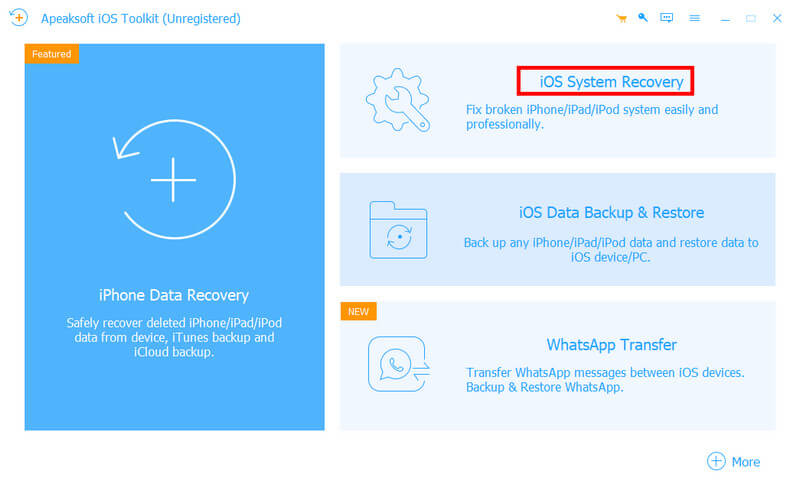
Passo 3. Conecte seu iPhone ao seu dispositivo com um cabo USB. Clique Início na página seguinte.

Passo 4. Clique Correção rápida gratuita (como mostrado na imagem) na próxima página. Aguarde um momento. Então, seu dispositivo será reiniciado e salvo no status normal.
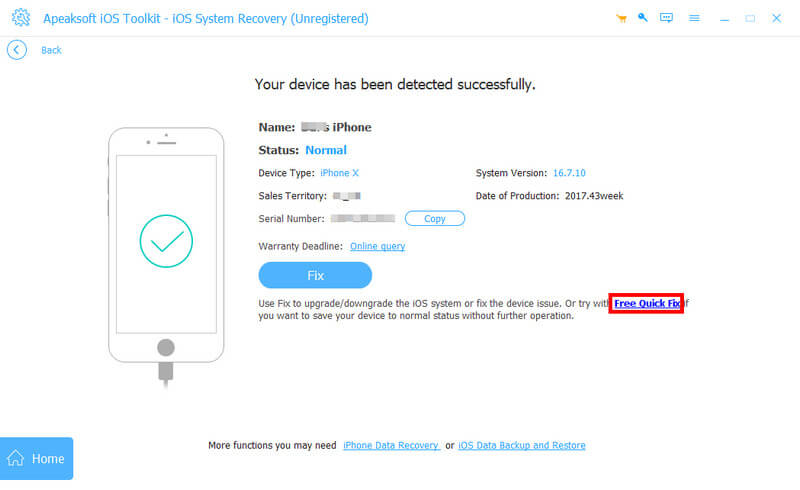
Se o problema do seu iPhone ainda não foi resolvido, clique em Fixar para entrar na próxima janela para operação posterior. Aqui, você precisa escolher um modo de recuperação para seu iPhone. Recomendamos o Modo padrão porque isso não apagará os dados do seu iPhone.
Então, você precisa baixar e importar o firmware no seu computador. Então, clique Next na parte inferior para iniciar a recuperação.
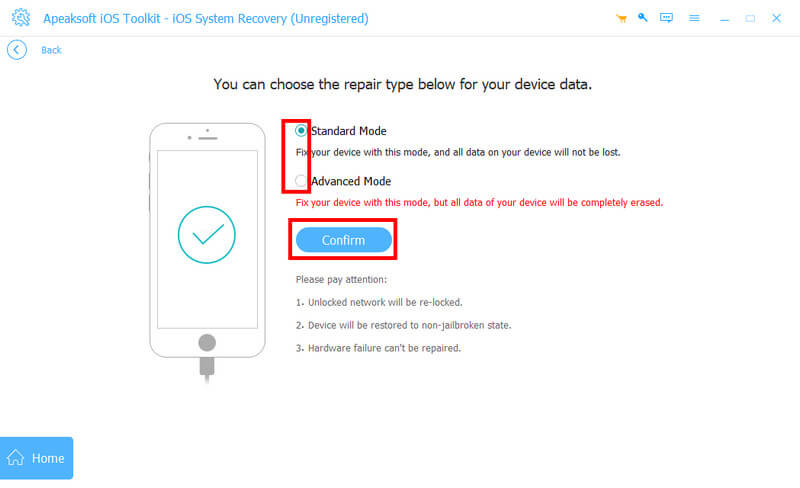
Parte 3: 7 métodos usuais para redefinir o iPhone congelado
Se não quiser baixar software extra para corrigir o problema, você pode seguir os métodos abaixo para uma recuperação simples.
1. Libere espaço de armazenamento
Seu iPhone pode estar congelado porque não há armazenamento suficiente. Tente liberar seu espaço de armazenamento usando os seguintes passos:
Passo 1. Acesse Configurações no seu iPhone.
Passo 2. Role para baixo e encontre Geral. Clique nele.
Passo 3. Localize Armazenamento do iPhone na próxima página, e então você verá algumas recomendações para liberar espaço, como Álbum "Excluídos recentemente", Descarregar aplicativos não utilizados, etc.
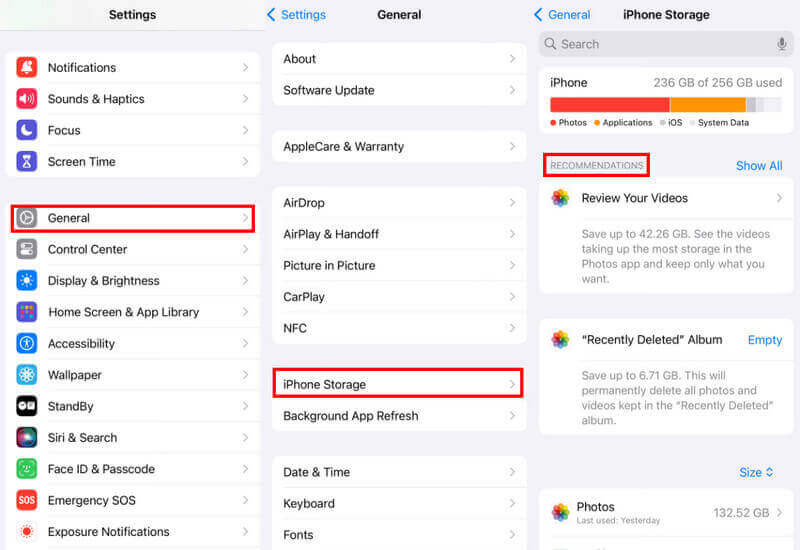
2. Exclua ou force o fechamento do aplicativo problemático
Se o seu dispositivo estiver travado devido à execução de um determinado aplicativo, você pode tentar excluí-lo ou forçar o fechamento do aplicativo.
Se você quiser excluir este aplicativo, basta pressionar e segurar o aplicativo que deseja excluir na interface e escolher Remover aplicativo e selecione Excluir aplicativo. Por fim, clique em Excluir para confirmar suas operações.
Se não quiser excluir o aplicativo, você pode tentar forçar o fechamento dele.
Se você for um usuário do iPhone 8 ou anterior, pode pressionar duas vezes o botão Início para acessar o Seletor de aplicativos.
Se você for um usuário do iPhone X ou posterior, pode deslizar de baixo para cima na tela e pausar no meio para abrir o App Switcher.
Depois que o App Switcher aparecer, você só precisa deslizar para cima o aplicativo que deseja fechar.
3. Carregue seu iPhone
Conforme mencionado acima, você pode encontrar um iPhone congelado porque seu dispositivo está com bateria fraca ou sem energia. Carregar seu iPhone pode ajudar a resolver o problema do iPhone congelado.
4. Reinicialização completa
Um hard reset pode resolver a maioria dos problemas do iPhone. Você pode seguir os passos abaixo para fazer um hard reset no seu iPhone.
Se você é um usuário do iPhone 6, iPhone 6s, iPad e iPod Touch:
Pressione e segure o Home e Saída botões simultaneamente até que o logotipo da Apple apareça e, em seguida, solte os botões.
Se você é um usuário do iPhone 7 ou iPhone 7 Plus:
Pressione e segure o botão de diminuir volume e o botão lateral até que o logotipo da Apple apareça, depois solte os botões.
Se você for usuário do iPhone 8 ou posterior:
Pressione e solte rapidamente os botões de aumentar e diminuir o volume, um por um. Em seguida, pressione e segure rapidamente o botão lateral até que o logotipo da Apple apareça.
5. Atualize o sistema operacional
Se o seu iPhone ainda estiver congelado após as operações acima, você pode tentar atualizar seu sistema operacional para corrigir esse problema. Os passos estão abaixo:
Passo 1. Acesse Configurações no seu dispositivo.
Passo 2. Selecionar Geral e clique Atualização de software na próxima página.
Passo 3. Clique no Actualizar Agora botão.
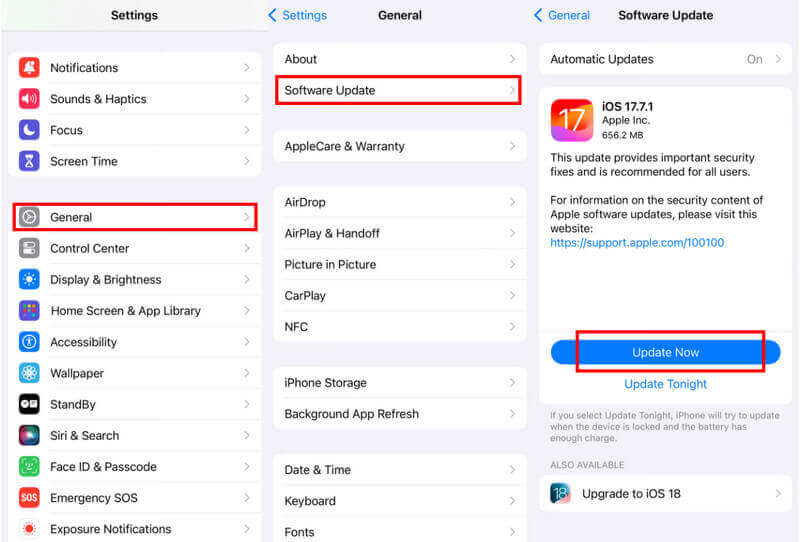
6. Restauração de fábrica
Você também pode redefinir seu iPhone para as configurações de fábrica para redefinir um iPhone congelado usando os seguintes métodos. No entanto, você deve observar que precisa faça backup do seu iPhone no iCloud antes da redefinição de fábrica.
Passo 1. Abra Configurações no seu iPhone e clique Geral.
Passo 2. Role para baixo e escolha Transferir entre Contas or repor iPhone.
Passo 3. Escolha Apagar Todo o Conteúdo e Ajustes na próxima página. Clique em Continuar para começar.
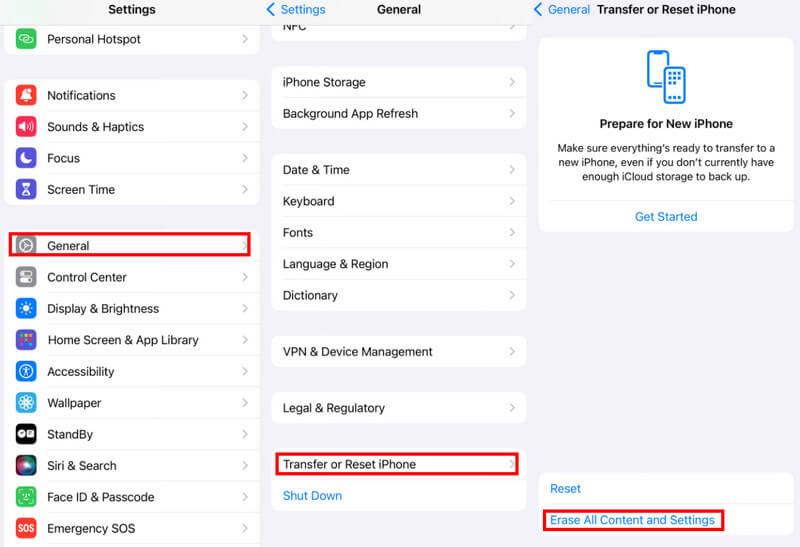
7. iTunes (Modo DFU)
Você também pode colocar seu iPhone no modo DFU e restaurá-lo para redefinir o iPhone quando a tela estiver congelada.
Passo 1. Abra o iTunes no seu computador e conecte seu iPhone ao computador com um cabo USB.
Passo 2. Para usuários do iPhone 6 ou anterior, você deve segurar o Energia (vigília/sono) e o Home botões simultaneamente por 5 segundos. Em seguida, solte o botão Power enquanto ainda segura o botão Home.
Para usuários do iPhone 7 ou 7 Plus, você precisa pressionar o botão de diminuir volume e o botão Power ao mesmo tempo por 5 segundos. Então, solte o botão Power enquanto ainda segura o botão de diminuir volume.
Para usuários do iPhone 8 ou posterior, você deve pressionar e soltar rapidamente os botões de aumentar e diminuir o volume, um por um. Em seguida, pressione e segure rapidamente o botão Ligar/Desligar até que a tela desligue. Continue pressionando o botão Ligar/Desligar e pressione o botão de diminuir o volume depois por 5 segundos. Em seguida, solte o botão Ligar/Desligar enquanto ainda segura o botão de diminuir o volume.
Passo 3. Assim que seu telefone entrar no modo DFU, o iTunes detectará o problema automaticamente. Basta clicar em OK e escolher restaurar o iPhone do iTunes.
Se todos os métodos acima ainda não conseguirem redefinir seu iPhone quando ele estiver travado, tente ligar para a Central de Suporte da Apple e pergunte se há algumas etapas básicas de solução de problemas para redefinir um iPhone quando a tela estiver travada.
Conclusão
Este artigo apresentou o motivo pelo qual você obtém um iPhone congelado e como fazer um iPhone congelado resetado de 8 maneiras, entre as quais recomendamos o iOS System Recovery, pois é simples e rápido. Vá consertar seu iPhone congelado usando nossos métodos!
Artigos Relacionados
Neste tutorial, mostramos como redefinir um iPhone para as configurações de fábrica, o que é essencial se você precisar limpar os dados de um dispositivo ou resolver erros de software.
Este artigo mostra maneiras eficazes de redefinir o iPhone de fábrica sem senha facilmente. Com o guia detalhado, você o dominará bem. Por favor, leia atentamente.
A solução de problemas ajuda você a se livrar do problema de o iPhone ser desativado em várias situações, para que você possa acessar seu celular novamente.
Siga este guia completo para solucionar problemas de dados do celular que não funcionam ou erro de falha na atualização do celular no seu iPhone.

